Qu'est-ce que le BIOS, comment et dans quels cas l'utiliser?
- BIOS et UEFI: quelle est la différence
- Comment accéder aux paramètres BIOS ou UEFI
- Comment modifier les paramètres du BIOS ou de l'UEFI
Lisez comment accéder aux paramètres du BIOS ou de l’UEFI et comment modifier leurs paramètres . Bios ordinateur est la première chose qui est chargée lors du démarrage de l'ordinateur. Il initialise le matériel avant de charger le système d'exploitation à partir d'un disque dur ou d'un autre périphérique. De nombreux paramètres système de bas niveau ne sont disponibles que dans le BIOS. Les ordinateurs modernes sont déjà livrés avec UEFI qui est le récepteur du BIOS traditionnel. Mais ces microprogrammes ont beaucoup en commun. Parfois, même l'interface UEFI est difficile à distinguer du BIOS. 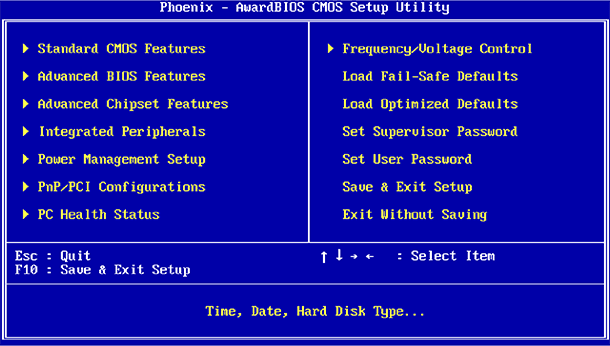 Contenu:
Contenu:
- BIOS et UEFI: quelle est la différence?
- Comment accéder aux paramètres BIOS ou UEFI.
- Comment changer les paramètres du BIOS ou de l'UEFI.
BIOS et UEFI: quelle est la différence
BIOS signifie «Système d'entrée / sortie de base» ( « Système d'entrée / sortie de base» ). Il s'agit d'un micrologiciel stocké sur une puce de la carte mère d'un ordinateur. Lorsque vous allumez l'ordinateur, avant qu'il ne commence à charger le système d'exploitation à partir du disque dur, un BIOS est chargé pour tester le matériel de l'ordinateur.
UEFI signifie «Unified Extensible Firmware Interface» ( «Interface extensible du micrologiciel» ), qui remplace le BIOS traditionnel. Cette interface de microprogramme prend en charge les partitions de démarrage supérieures à 2 To, plus de quatre partitions sur un disque dur, se charge plus rapidement et dispose de fonctions et de fonctionnalités plus modernes. Par exemple, seuls les systèmes avec UEFI prennent en charge la fonction «Secure Boot», qui empêche le piratage et l'utilisation non autorisée du système d'exploitation, protège le processus de démarrage des rootkits.
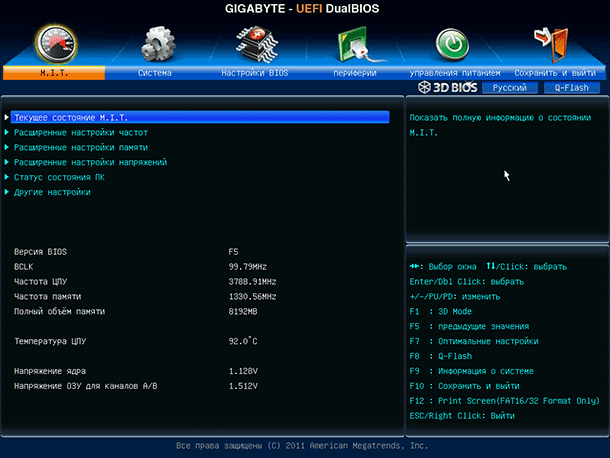
Dans des conditions normales d’utilisation de l’ordinateur, l’utilisateur n’a pas le BIOS sur son ordinateur ni dans le fichier UEFI. Les deux interfaces contrôlent les fonctions de bas niveau de l'équipement et démarrent au démarrage de l'ordinateur. Elles sont conçues pour initialiser correctement le matériel à la mise sous tension du système. Les deux ont des interfaces avec lesquelles vous pouvez modifier un grand nombre de paramètres système. Par exemple, définissez l'ordre de démarrage, réglez les paramètres d'overclocking, protégez l'ordinateur avec un mot de passe de démarrage, activez la prise en charge matérielle de la virtualisation, ainsi que d'autres fonctionnalités de bas niveau.
Comment accéder aux paramètres BIOS ou UEFI
Différents ordinateurs ont différents moyens d'accéder au BIOS ou à l'UEFI. Mais, dans tous les cas, vous devez redémarrer l'ordinateur. Pour accéder au menu du BIOS, vous devez appuyer sur une certaine touche pendant le démarrage de l'ordinateur. En règle générale, l'écran de démarrage de l'ordinateur indique la touche sur laquelle vous devez appuyer: «Appuyez sur F2 pour accéder au BIOS» , «Appuyez sur <SUPPR> pour accéder à la configuration» , ou autre. Les touches les plus courantes à utiliser pour accéder au BIOS sont: : Del, F1, F2, F10 ou Esc.
Souvent, pour accéder à UEFI, vous devez appuyer sur les mêmes touches que pour le BIOS. Mais pour en être sûr, il est préférable de se familiariser avec le manuel de votre ordinateur ou de votre carte mère.
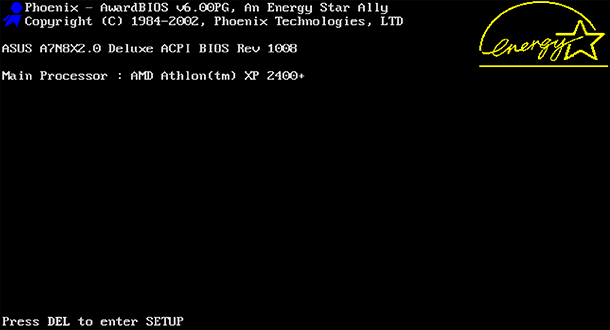
Sur les ordinateurs Windows 8 ou 10, vous devrez peut-être accéder au menu de démarrage pour accéder à UEFI. Pour ce faire, sélectionnez «Redémarrer» dans le menu Démarrer de votre ordinateur tout en maintenant la touche Maj enfoncée.

L'ordinateur redémarre dans un menu de démarrage spécial dans lequel vous sélectionnez Diagnostics / Options avancées / Paramètres du micrologiciel UEFI .

Comment modifier les paramètres du BIOS ou de l'UEFI
Comme nous l’avons mentionné ci-dessus, l’apparence du menu BIOS ou UEFI sur différents ordinateurs peut différer. Le BIOS possède une interface texte qui ne peut être parcourue qu’à l’aide des touches fléchées et permettant de sélectionner en appuyant sur la touche Entrée. Les touches pouvant être utilisées dans le menu dans lequel vous vous trouvez sont indiquées en bas de l'écran ou à droite (en fonction de la configuration du firmware).
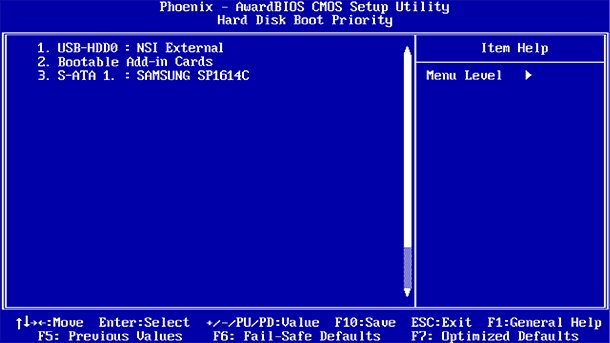
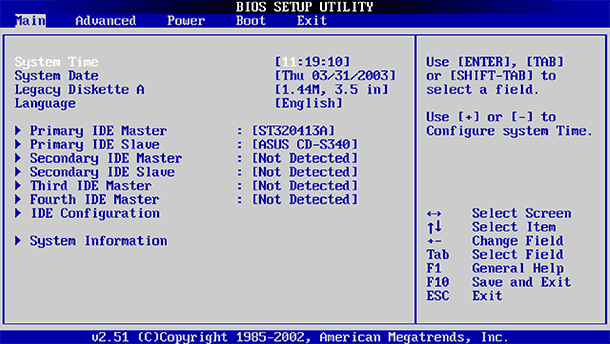
UEFI possède généralement une interface graphique à travers laquelle vous pouvez naviguer à l'aide de la souris et / ou du clavier. Mais de nombreux ordinateurs utilisent encore l'interface texte, même avec UEFI.
Soyez prudent dans le menu BIOS ou UEFI et modifiez les paramètres uniquement si vous êtes certain de ce que vous faites. En modifiant certains paramètres (notamment l'overclocking), vous pouvez rendre l'ordinateur instable ou même endommager le matériel.
Certains réglages sont moins dangereux que d’autres. Par exemple, modifier l'ordre de démarrage (ordre de démarrage ou priorité du périphérique d'amorçage) comporte moins de risques, mais peut donc s'avérer difficile. Si vous modifiez l'ordre de démarrage et supprimez le disque dur de la liste des périphériques de démarrage, Windows ne démarrera pas sur l'ordinateur tant que sa commande n'aura pas été restaurée.
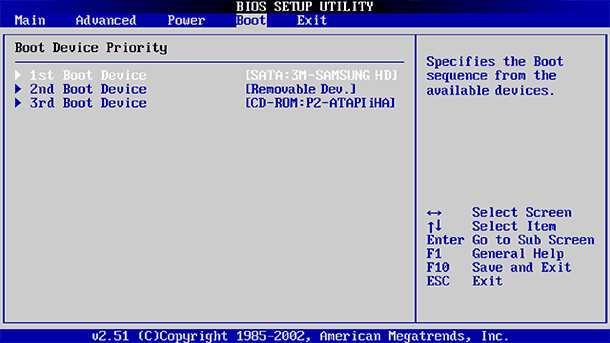
Même si vous savez exactement ce que vous recherchez, sur différents ordinateurs, sur différents BIOS et UEFI, le même menu peut apparaître à des endroits différents et avoir une apparence différente. Par conséquent, il est préférable d’utiliser des informations complémentaires pour chaque menu, qui décodent la signification d’un menu particulier.
Par exemple, le menu «Activer la technologie de virtualisation VT-x d’Intel» est généralement situé quelque part dans le menu «Jeu de puces» . Mais sur certains ordinateurs, il est nécessaire de le rechercher dans le menu «Configuration du système» . Ce menu est généralement appelé «technologie de virtualisation» , mais peut également être appelé «technologie de virtualisation Intel », «Intel VT-x » , «extensions de virtualisation» ou «Vanderpool», etc.
Si vous ne trouvez pas le menu nécessaire dans votre BIOS, consultez le manuel de votre ordinateur, de votre carte mère ou sur le site Web du fabricant.
Une fois les paramètres nécessaires définis, vous devez sélectionner «Enregistrer les modifications» pour enregistrer les modifications et redémarrer l'ordinateur. Vous pouvez également sélectionner «Annuler les modifications» pour redémarrer votre ordinateur sans enregistrer les modifications.

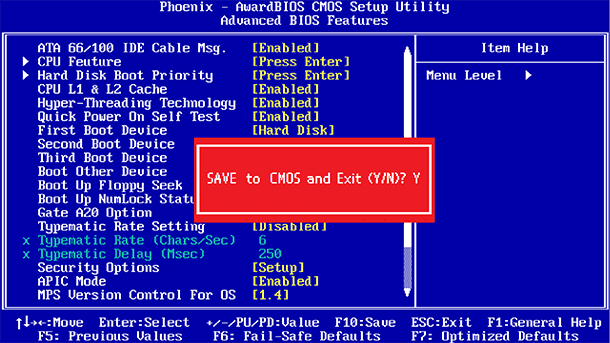
Si, après avoir modifié les paramètres de l'ordinateur, des problèmes ont commencé à apparaître, essayez de trouver l'élément de menu BIOS ou UEFI intitulé «Réinitialiser les paramètres par défaut» ou «Charger les paramètres par défaut» . Ainsi, les paramètres BIOS ou UEFI seront réinitialisés sur ceux définis par le fabricant par défaut, annulant ainsi toutes les modifications apportées par l'utilisateur.